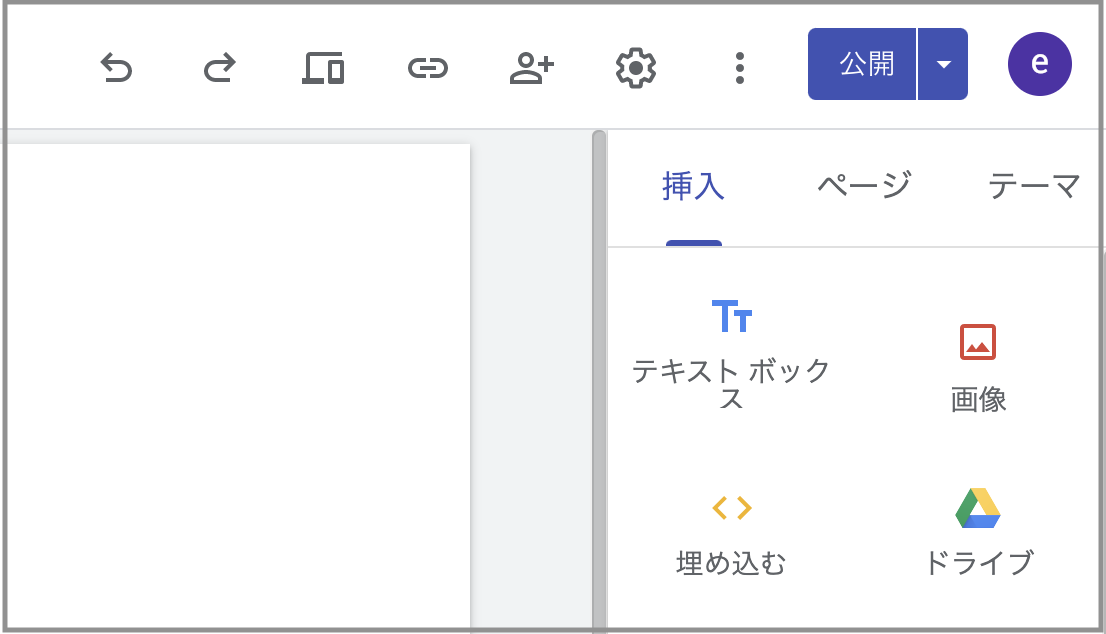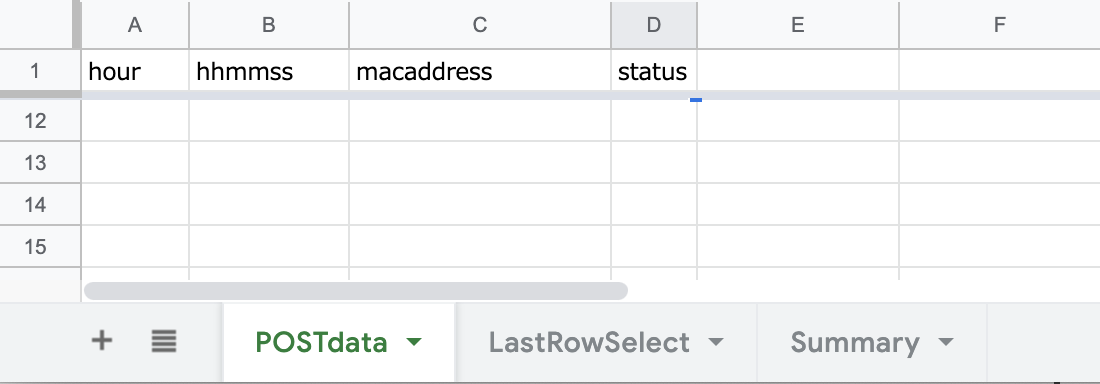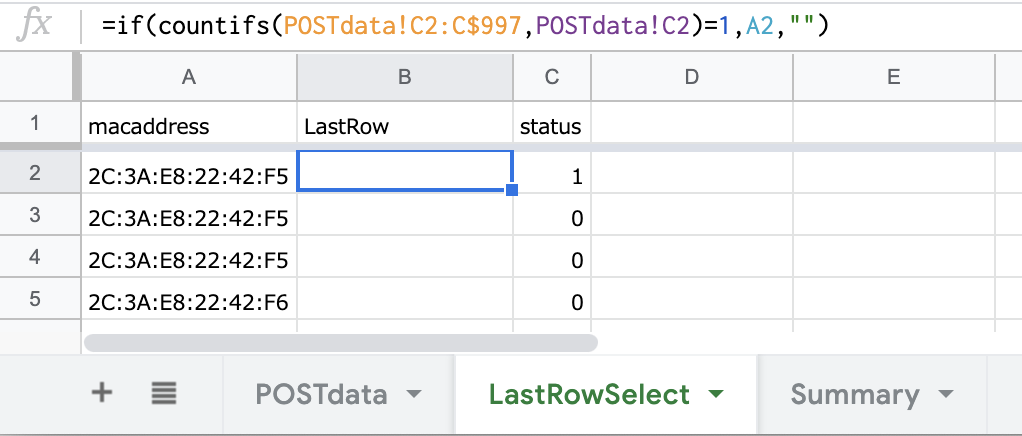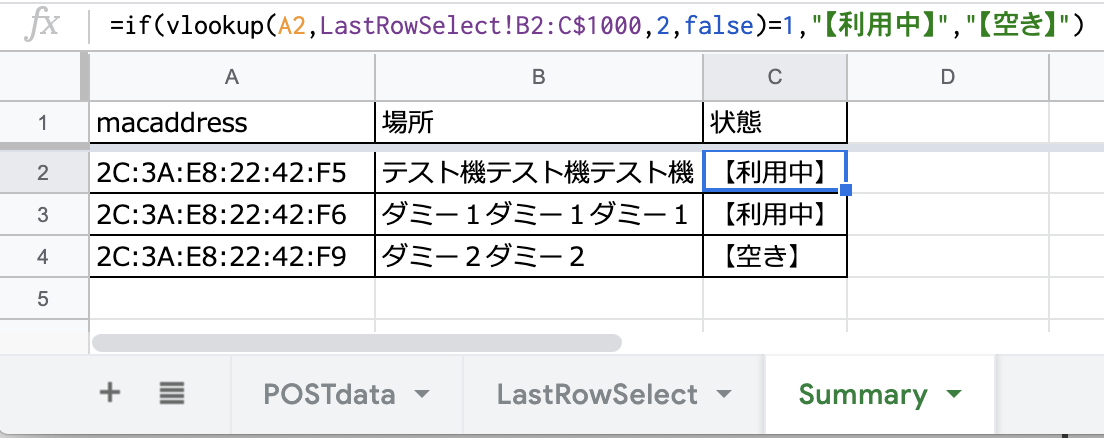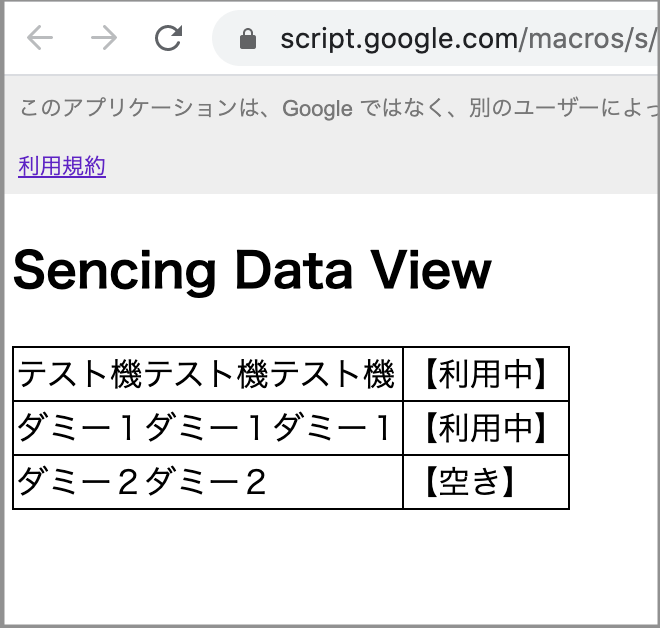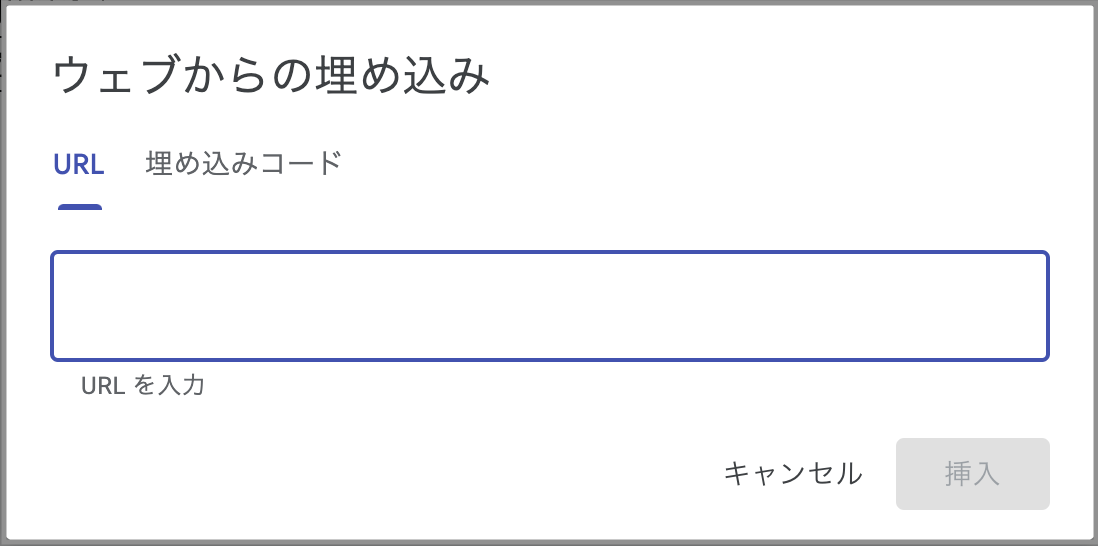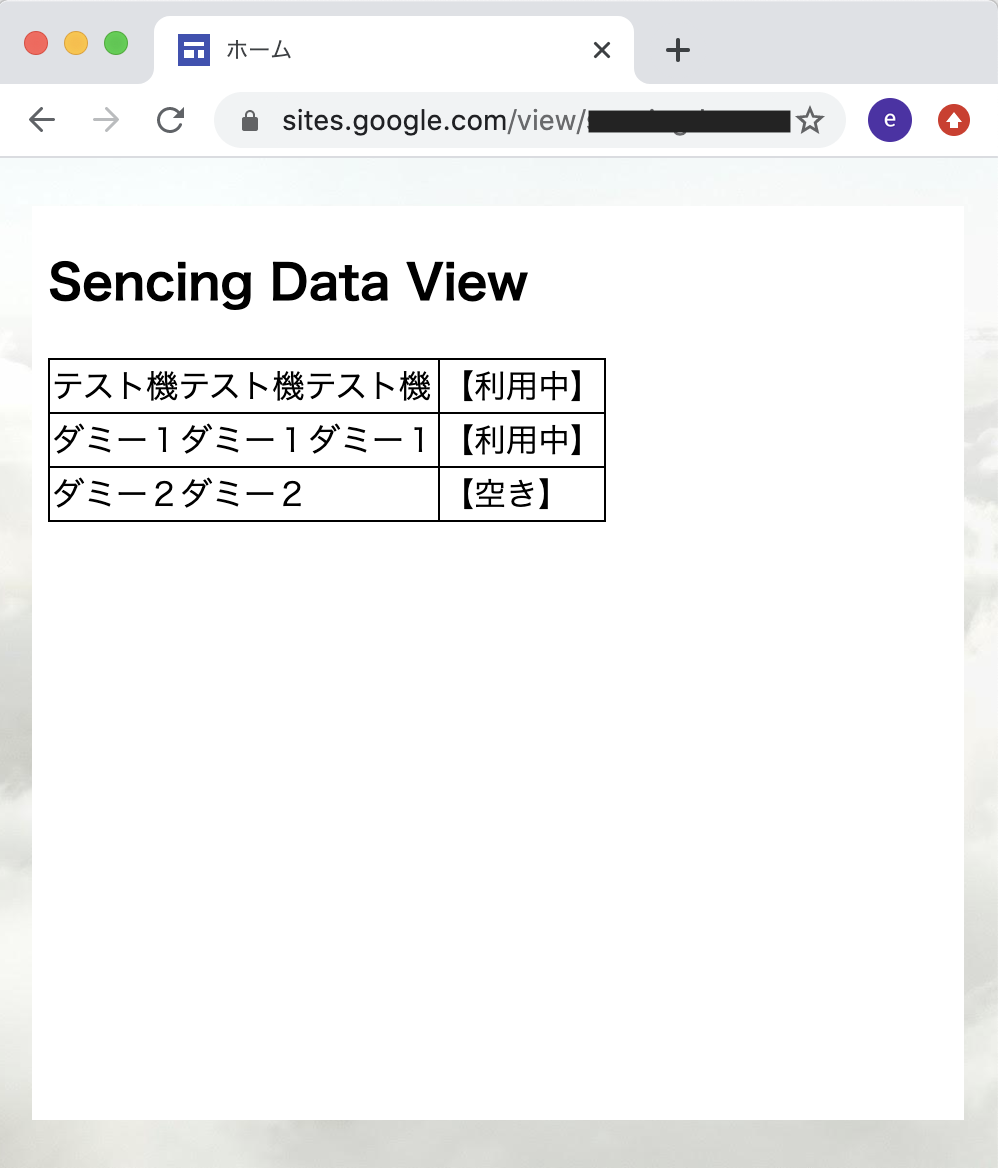ESP8266(ESPeDeveloper)につないだセンサー情報、つまりPINの今の状態を、WEBで表示させます。
本当は、ちゃんとDBにして、ちゃんとWEBサーバで受ければいいんですが、無料にしたいですし、勉強兼ねて、Googleスプレッドシートをデータベースにする方法で作成しました。
いつものように、勢いでテキトーにコードをコピペしたので、不要なコードも混じってるかもです・・。
ハードウェア
ESPrDeveloperの13ピンに緑LED、15ピンに青LEDをつなぎ、16ピンにセンサーをつなぐようにしました。
動作中は緑LEDが光り、POSTしてるとき青LEDが光ります✨

ESP8266側のアプリ
WiFi Manager
別で投稿しましたが、WiFiManagerを入れたので、最初にWiFi設定ができます。
まっさらなマシンだったら、例えば、iPhoneなどで、「AutoConnectAP」のSSIDをみつけ、パスワード=passwordで接続すると、設定画面がでますので、それに入力すればOKです。
一度、設定すると、覚えてますので、次はそのままつながっちゃいます。
尚、Sketchを入れ直しても、覚えてましたので、後述のWEBコマンドで、設定をリセットしてあげます。
NTP
NTPで24H毎に時刻あわせしています。
POSTするときに、今の時間を送っています。
mDNS,HTTPサーバ
WEB画面をつけて、手動でも情報通知できるようにしました。
また、ここで、WiFiManagerで設定した設定をリセットできます。
詳細は、以前の投稿で・・・。
mDNSは、
iot-XXXXXXXXXXXXXXXX.local
としました。マシンを何台も同時運用することを考えて、XXXXXXXXXXXXXXXXは、ハードウェアのMACアドレスです。
今のところ、他に手段が思いつかなかったので、プログラムを書き込むときなどにコンソールに表示されるのをメモります。
httpsでのPOST
ここで、かなりはまりました。
実は、httpで先に作っていたんですが、GoogleスプレッドシートをWEBサーバにすることにしたので、httpsが必要になり、いろいろ検索してコードをコピペしたんですが、うまく動かず、試行錯誤して、今のコードになりました。
20秒毎に、16ピンの情報を読みとり、ハードウェアのMACアドレス、現在時刻、現在の「時」と一緒に送ります。
現在の「時」を送るのは、スプレッドシート側のデータを定期的にクリーニング(削除)するとき、1時間前以前のデータだけ消したい!とかやりたかったから、データで送っちゃいました。でも、時刻だけを送ればスプレッドシートで時間だけ抜き出せばいいだけなので無駄でした・・。修正面倒なので、そのまま^^;
以下、ソースです。
#include <ESP8266HTTPClient.h>
#include <NTPClient.h>
#include <Time.h>
#include <TimeLib.h>
#include <FS.h>
#include <DNSServer.h>
#include <ESP8266WiFi.h>
#include <ESP8266WebServer.h>
#include <WiFiManager.h>
#include <ESP8266mDNS.h>
#include <WiFiClient.h>
#include <WiFiClientSecure.h>
#include <stdio.h>
#define SERIAL_SPEED 115200
// mDNS
char mdns_name[30];
// Senser_Server settings
const String Senser_server_host = "script.google.com";
const String Senser_server_path = "/macros/s/[あなたの公開導入後URLの文字列]/exec";
// NTP
WiFiUDP ntpUDP;
const char *NTP_SERVER = "ntp.nict.jp"; // NICT NTP Server
const int TIME_OFFSET = 9 * 60 * 60; // UTC+9h (JST)
const unsigned long NTP_INTERVAL_TIME = 3 * 60 * 60 * 1000; // adjust intarval = 3h
NTPClient timeClient(ntpUDP, NTP_SERVER, TIME_OFFSET, NTP_INTERVAL_TIME);
unsigned long ntp_interval = 0;
// Pin No
const int GreenLEDPin = 13;
const int BlueLEDPin = 15;
const int wifiStatusPin = 13;
const int httpStatusPin = 15;
const int pinMotion = 16;
// MAC address
byte mac_addr[6];
char s_mac_addr[20];
// Senser WiFi send timing
const unsigned long CHECK_INTERVAL_TIME = 20 * 1000; // 20s
unsigned long check_interval;
// Web page (Port 8080)
ESP8266WebServer server(8080);
static const char* cpResponse200 = "<HTML>"
"<BODY style='background-color:#ffffde;font-family:sans-serif;font-size:40px;'>"
"<h2>IoT Machine</h2><br>"
"<hr>"
"<a href=/cmd?CMD=post>Post now status.</a><br><br>"
"<hr>"
"<a href=/cmd?CMD=reset>Reset WiFi Setting.</a><br>"
"<hr>"
"</BODY></HTML>\r\n";
// SETUP
void setup() {
Serial.begin(SERIAL_SPEED);
for(int i=0;i<3;i++) Serial.println("");
// LED
pinMode(pinMotion, INPUT_PULLDOWN_16); // センサー入力
pinMode(httpStatusPin, OUTPUT); // LED blue
pinMode(wifiStatusPin, OUTPUT); // LED Green
digitalWrite(httpStatusPin, LOW);
digitalWrite(wifiStatusPin, LOW);
delay(500);
// WiFi
//WiFiManager
WiFiManager wifiManager;
digitalWrite(BlueLEDPin, HIGH);
Serial.println("-");
wifiManager.setBreakAfterConfig(true);
if (!wifiManager.autoConnect("Auto Connect AP", "password")) {
Serial.println("failed to connect, we should reset as see if it connects");
delay(3000);
digitalWrite(BlueLEDPin, LOW);
ESP.reset();
delay(5000);
}
digitalWrite(BlueLEDPin, LOW);
Serial.println("-");
Serial.println("WiFi Connected.");
Serial.print("SSID: ");
Serial.println(WiFi.SSID());
Serial.print("IP address: ");
Serial.println(WiFi.localIP());
Serial.println("-");
Serial.println("");
digitalWrite(wifiStatusPin, HIGH);
// NTP
timeClient.begin();
timeClient.update();
setTime(timeClient.getEpochTime());
Serial.println("-");
ntp_interval = millis();
Serial.print("setup:ntp_interval= ");
Serial.println(ntp_interval);
Serial.print("setup:time = ");
Serial.println(timeClient.getFormattedTime());
Serial.println("NTP started.");
Serial.println("-");
// mDNS responder:
WiFi.macAddress(mac_addr);
sprintf(mdns_name,"iot-%02x%02x%02x%02x%02x%02x",mac_addr[0],mac_addr[1],mac_addr[2],mac_addr[3],mac_addr[4],mac_addr[5]);
Serial.print("setup:mdns_name = ");
Serial.println(mdns_name);
if (!MDNS.begin(mdns_name)) {
Serial.println("Error setting up MDNS responder!");
while (1) {
delay(1000);
digitalWrite(GreenLEDPin, LOW);
delay(1000);
digitalWrite(GreenLEDPin, HIGH);
digitalWrite(BlueLEDPin, LOW);
delay(1000);
digitalWrite(BlueLEDPin, HIGH);
}
}
Serial.println("mDNS responder started");
Serial.println("-");
// WebServer
server.on("/cmd", WebCommand);
server.begin();
Serial.println("Web Server started");
Serial.println("-");
// Add service to MDNS-SD
MDNS.addService("http", "tcp", 8080);
}
void loop() {
MDNS.update();
server.handleClient();
timeClient.update();
if (millis() > check_interval + CHECK_INTERVAL_TIME) {
Serial.println("-");
Serial.print("loop:time= ");
Serial.println(timeClient.getFormattedTime());
check_interval = millis();
https_post(digitalRead(pinMotion));
}
}
void WebCommand() {
String cmd = server.arg("CMD");
if (cmd == "reset") {
WiFiManager wifiManager;
digitalWrite(GreenLEDPin, LOW);
digitalWrite(BlueLEDPin, LOW);
delay(1000);
Serial.println("");
Serial.println("WiFi Reset !");
Serial.println("");
for(int i=0;i<3;i++) {
digitalWrite(BlueLEDPin, HIGH);
delay(250);
digitalWrite(BlueLEDPin, LOW);
delay(250);
}
wifiManager.resetSettings();
delay(3000);
digitalWrite(BlueLEDPin, HIGH);
delay(250);
digitalWrite(BlueLEDPin, LOW);
ESP.reset();
}
if (cmd == "post") https_post(digitalRead(pinMotion));
Serial.println(" cmd=" + cmd);
server.send(200, "text/html", cpResponse200);
}
// Post SenserStatus to Server
void https_post(int human_status_flag) {
// MAC Address
WiFi.macAddress(mac_addr);
sprintf(s_mac_addr,"%02X:%02X:%02X:%02X:%02X:%02X",mac_addr[0],mac_addr[1],mac_addr[2],mac_addr[3],mac_addr[4],mac_addr[5]);
delay(500);
Serial.println("-");
Serial.print("https_post:MAC Address = ");
Serial.println(s_mac_addr);
Serial.print("https_post:host = ");
Serial.println(Senser_server_host);
Serial.print("https_post:path = ");
Serial.println(Senser_server_path);
WiFiClientSecure sslclient;
sslclient.setTimeout(500);
sslclient.setInsecure();
String params;
params = "hour=" + String(timeClient.getHours());
params += "&hhmmss=" + String(timeClient.getFormattedTime());
params += "&macaddress=" + String(s_mac_addr);
params += "&status=" + String(human_status_flag);
Serial.print("https_post:params= ");
Serial.println(params);
int connection_result;
Serial.print("https_post:connection_result= ");
Serial.println(connection_result=sslclient.connect(Senser_server_host, 443));
if (connection_result > 0) {
digitalWrite(httpStatusPin, HIGH);
sslclient.println("POST " + Senser_server_path + " HTTP/1.1");
sslclient.println("Host: " + Senser_server_host);
sslclient.println("User-Agent: ESP8266/1.0");
sslclient.println("Connection: close");
sslclient.println("Content-Type: application/x-www-form-urlencoded;");
sslclient.print("Content-Length: ");
sslclient.println(params.length());
sslclient.println();
sslclient.println(params);
delay(10);
String response = sslclient.readString();
int bodypos = response.indexOf("\r\n");
Serial.print("https_post:bodypos= ");
Serial.println(bodypos);
digitalWrite(httpStatusPin, LOW);
}
else {
// HTTPS client errors
Serial.println("https_post: Connection Failed.");
}
}
Googleスプレッドシートの設定
シートの作成
3つシートを作りました。
- POSTdata
- POSTされるデータとして、「hour」「hhmmss」「macaddress」「status」をカラム名として1行目に記載しました。
- LastRowSelect
- 最後のレコードだけを知りたかったので、最後の行がわかるように1シートはさみました。macaddress単位で最新(最終)の行に「1」が立ちます。
=if(countifs(POSTdata!C2:C$997,POSTdata!C2)=1,A2,"")
- 最後のレコードだけを知りたかったので、最後の行がわかるように1シートはさみました。macaddress単位で最新(最終)の行に「1」が立ちます。
- Summary
- WEBに表示したい内容を見せるシートです。vlookupで拾った最新データで「利用中」「空き」と表示します。ちなみに、WEBはJavaScriptでテーブル可変表示にしましたので行数は増やせます(HTML参照)。列は手抜きしたので増やせません・・。
=if(vlookup(A2,LastRowSelect!B2:C$1000,2,false)=1,"【利用中】","【空き】")
- WEBに表示したい内容を見せるシートです。vlookupで拾った最新データで「利用中」「空き」と表示します。ちなみに、WEBはJavaScriptでテーブル可変表示にしましたので行数は増やせます(HTML参照)。列は手抜きしたので増やせません・・。
スクリプトエディタ
「ツール」→「スクリプトエディタ」で、エディタを開きます。
初期状態は、「コード.gs」だけが表示されていると思うので、
「ファイル」→「New」→「HTMLファイル」で、HTMLファイルの入力画面を開きます。
初期状態では下記になっていますので、これにHTMLを書いていきます。
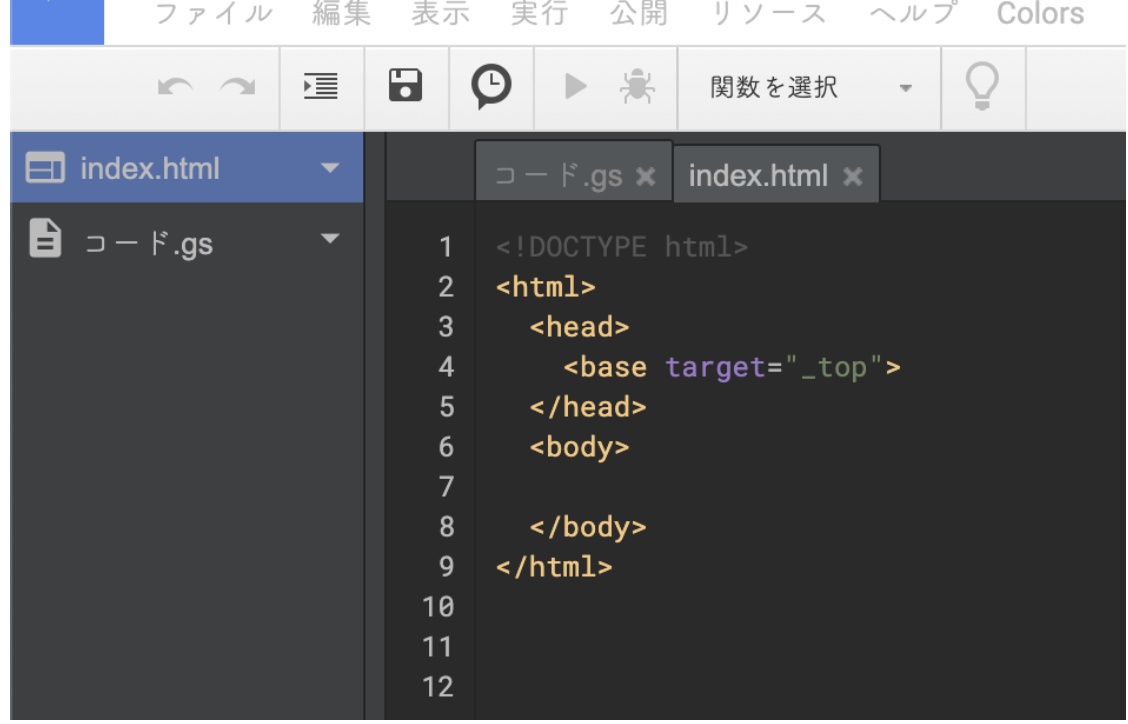
HTML の記載
実際に表示されるHTMLを書きます。
GASで、doGETされたときに、スプレッドシートの内容を読み込んで、それをHTMLを表示させます。
HTMLの真ん中あたりの「formタグ」に「<?=lastRow?>」と「<?=record?>」がありますが、これが、GETしたときに動的に送られてくる情報になります。
この情報を表に展開するHTMLとしました。
<html>
<head>
<base target="_top">
<script src="http://ajax.googleapis.com/ajax/libs/jquery/1.7.0/jquery.min.js"></script>
/* 表のスタイル */
<style>
td {
border: solid 1px;
width:auto;
}
table{
border: solid 1px;
border-collapse: collapse;
white-space: nowrap;
}
</style>
</head>
<body>
<div>
<h1>Data View</h1>
<form method="get" action="https://script.google.com/macros/s/[あなたの公開導入後URLの文字列]/exec">
<div id ='maintable'></div>
<script>
var lastRow = <?=lastRow?> ;
var record = <?=record?> ;
var recordArray = record.split(',');
var tr;
var td;
var j = 0;
var table = document.createElement('table');
for (var i = 0; i < lastRow-1; i++) {
// tr
tr = document.createElement('tr');
// td
// 場所
td = document.createElement('td');
td.textContent = recordArray[j++];
tr.appendChild(td);
// 状態
td = document.createElement('td');
td.textContent = recordArray[j++];
tr.appendChild(td);
table.appendChild(tr);
}
document.getElementById('maintable').appendChild(table);
</script>
</form>
</div>
</body>
</html>
Google Apps Script 部分
ESP8266からPOSTされる部分
doPOST関数で受けます。
受けたら、appendRowで「POSTdata」シートの行追加するだけのコードです。
ポイントは、1時間毎に古いデータを消すようにしたことです。
ずっと保存しておくようにすると、前述のようにシート上の数式で表示データとかを作っちゃってるので、増えた分を考慮するのがイヤだったのと、行が増えるとGASが重くなること、どうせ個人ベースで過去の状態なんてみることないから、ってのが理由です。
delete_old_records関数は、トリガーを使って1時間毎に起動するようにしました。
センサーマシンから、このために、現在の「時」を送ってもらってます。トリガーは「時刻を決められない時間起動」なので、念の為、今の時間-2以前の行を削除しています。
WEB表示部分
こっちは、doGET関数を使います。
「Summary」シートを「getValues()」メソッドで 一括で「data」という変数に読み込み、「record」という変数に、csv形式になるように、項目を追加していきました。この「record」と、何行あったかを示す「lastRow」をパラメータにしました。このパラメータを前述のHTMLに渡し、HTMLのjavascriptで「split(’,’)」して、表示させる仕組みです。
コード.gs
function doPost(e) {
var hour = e.parameter.hour;
var hhmmss = e.parameter.hhmmss;
var macaddress = e.parameter.macaddress;
var status = e.parameter.status;
if (hour && hhmmss && macaddress && status) {
// シート取得
var ss = SpreadsheetApp.openById(SpreadsheetApp.getActiveSpreadsheet().getId());
var sheet = ss.getSheetByName("POSTdata");
// データ入力
sheet.appendRow([hour, hhmmss, macaddress, status]);
}
}
function delete_old_records(e) {
// シート取得→データ取得
const sheet = SpreadsheetApp.getActive().getSheetByName('POSTdata');
var data = sheet.getDataRange().getValues();
const lastRow = sheet.getLastRow();
// 現在時刻
var d = new Date();
var h = d.getHours();
if (h == 0) h = 24;
// 最短1時間以上前の行を削除
for (i=lastRow-1;i>0;i--) { // 逆順がミソ
Logger.log(data[i][0]);
if (data[i][0] < h-1 ) {
sheet.deleteRows(i+1,1);
//sheet.getRange(i+1,5).setValue("deleted."); テスト用
//Logger.log("deleled.");
}
}
}
function doGet(e){
//index.html
var html = HtmlService.createTemplateFromFile('index');
var record = "";
// シート取得→データ取得
const sheet = SpreadsheetApp.getActive().getSheetByName('Summary');
const lastRow = sheet.getLastRow();
const lastColomn = sheet.getLastColumn();
var data = sheet.getDataRange().getValues();
html.lastRow = lastRow;
for(var i=1; i<lastRow; i++) {
record += data[i][1] + "," + data[i][2];
if (i<lastRow-1) record += ","
}
html.record = record;
return html.evaluate();
}
ウェブアプリケーションとして導入
「公開」→「ウェブアプリケーションとして導入」します。
自分のgoogle君は、なぜか英語表示です。日本語にしたいけどやり方がわかりません・・・(;_;)
「Current web app URL:」が公開URLです。
これを、上記の各ソース(ESP8266、HTML)に入れます。
「Project Version」は、いつも、「New」にします。
うまく行けば、この画面の「latest code」を押すと、WEB画面が表示できます。
この状態ですと、「このアプリケーションは・・・」って勝手に出ちゃいますので、これを次に消します。
Google Sitesで公開
「このアプリケーションは・・・」のを消すには、Googleサイトに埋め込めばOKです。
Googleサイトを新規に作ります。
右側の「埋め込む」を選びます。